Как сделать картинку фоном в презентации PowerPoint, поменять фоновый рисунок или вставить свое изображение фоном в Повер Поинт
PowerPoint КомментироватьЗадать вопросНаписать пост
При работе с презентациями самой популярной программой является Microsoft PowerPoint. В программе есть ряд особенностей, среди которых установка любого изображения в качестве фона.
Разновидности решений
Основной сложностью является отсутствие полноценной кнопки работы с задним планом. Найти кнопку «фон» на вкладках не представляется возможным. Решение вопроса лежит в контекстных меню или в тонкостях работы.
Шаблон
Простейшим вариантом сделать картинку фоном в презентации PowerPoint является инструмент «шаблон». При создании можно заранее выставить фон презентации, который в ней используется. Для этого потребуется:
- В открытом окне PowerPoint выбрать пункт «Файл».

- Среди предложенных действий выбирается «Создать».
- Появляется перечень базовых шаблонов, которые уже содержат предустановки для задника презентации. Нужно выбрать понравившийся и продолжить работу уже с ним.
Если среди предложенных вариантов не будет нужного, можно использовать поиск в Интернет. Это запустит своеобразный браузер, который поможет в поиске шаблонов среди тех, что содержатся в сети. Для удобства пользователей добавлен фильтр по категориям. Увы, конкретизировать критерии поиска сложно.
Если возникнут сложности (плохая видимость текста или прочие дизайнерские трудности), его можно будет поменять.
Изменить выбранный шаблон можно и позже. Для этого достаточно открыть вкладку «Дизайн», где можно посмотреть и поменять общий шаблон презентации.
Базовое добавление
Если в шаблоне ничего понравившегося нет, то можно вставить задний план самостоятельно. В версиях Повер Поинт 2010 и выше эта опция скрыта в контекстном меню. Вызывается она следующим образом:
В версиях Повер Поинт 2010 и выше эта опция скрыта в контекстном меню. Вызывается она следующим образом:
- В открытой презентации совершается нажатие правой кнопкой мыши по любому свободному месту.
- Появится контекстное меню, в котором выбирается пункт «Формат фона».
- Таким образом вызывается следующее окно параметров:
Из него можно проводить настройки фоновой картинки. Указанное меню является основным при работе с этим компонентом презентации. Содержит оно следующие варианты:
- сплошной цвет. Является своеобразной заливкой экрана;
- градиентная заливка. Разновидность сплошной заливки с красивым перетекающим эффектом цвета;
- рисунок или текстура. Позволяет самостоятельно выбрать необходимое изображение и поместить его;
- узорная заливка. Помогает выбрать узор и замостить им лист.
Кнопка «применить ко всем» установит свое фоновое изображение на все слайды презентации. Кнопка «Восстановить фон» сбросит эту настройку (удалит все проделанные изменения).
Кнопка «Восстановить фон» сбросит эту настройку (удалит все проделанные изменения).
Также вызвать это же меню можно через вкладку «Дизайн».
Способ актуален для любой версии Office.
Установка фонового изображения и настройки
Для установки своего изображения следует в меню рассмотренном ранее выбрать пункт «рисунок или текстура
Вариантами настройки фона являются:
- Файл. Выбор изображения хранящегося на компьютере с целью установки его как фона. Делается через проводник. От пользователя требуется только заранее подготовить изображение.
- В интернете. Аналогично с шаблоном открывает «мини-браузер», где можно взять готовое изображение.
- Буфер обмена. Помогает вставить последнее скопированное изображение.
Отдельного упоминания заслуживает «Прозрачность». Изменение положения ползунка меняет степень прозрачности. Фоновый рисунок будет либо сплошным, либо немного тусклым. На примере показаны 2 изображения с разной степенью прозрачности фона.
Фоновый рисунок будет либо сплошным, либо немного тусклым. На примере показаны 2 изображения с разной степенью прозрачности фона.
Заливка
Выбор пункта «Заливка» открывает следующие опции:
У «Сплошной заливки» только 1 опция – прозрачность. Градиентная имеет куда как больше настроек:
Можно настроить:
- Выбор заранее определённого градиента. Представляет собой набор из опций, которые можно выставить вручную.
- Цвет. Меняет цвет, к которому стремится градиент.
- Тип градиента. Несколько вариантов, которые помогают изменить светлые и тёмные области на слайде.
- Точки. Позволяют произвести собственную настройку типа изменения цвета.
- Прозрачность и яркость. Устанавливают соответствующие параметры.
На главную
Reader Interactions
Делаем картинку фоном сообщения в Blogger(Blogspot)
 В таких случаях всегда приходит на помощь старая, добрая картинка. И вот, продолжая тему изменения шаблона Blogger при помощи CSS, хочу рассказать как сделать в блоге фоном сообщения изображение.
В таких случаях всегда приходит на помощь старая, добрая картинка. И вот, продолжая тему изменения шаблона Blogger при помощи CSS, хочу рассказать как сделать в блоге фоном сообщения изображение.Конечно же, нет ничего сверхсложного в том, чтобы использовать картинку как фон поста. Но в этой статье, я и хочу уделить внимание некоторым важным моментам, при использовании полноразмерного изображения и реализации такого дизайна именно в Blogger, так как кое-какие трудности в этом есть.
Вариантов, в данном случаи, не много, а точнее всего два. Но начнем с того, что в стандартном шаблоне уже имеются все необходимые нам селекторы, от нас лишь потребуется добавить к ним новые и/или изменить уже существующие свойства. Все они находятся после строки:
/* Posts
———————————————— */
Теперь по вариантам.
Рис 1. Фон поста (без повторения) Фон поста (без повторения) |
1. Самый простой вариант — вместо цвета указать ссылку на картинку, результат показан на рисунке 1.
Следует обратить внимание что фоновое изображение подложено только под сообщение — без заголовка и «подвала». Также, в данном случаи выбрана картинка с «рваными» краями, которая не предусматривает повторения ни по вертикали, ни по горизонтали, по-этому в CSS для поста, нужно будет указать значения для свойств высоты и ширины соответствующие значениям выбранного изображения и при необходимости добавить полосу вертикальной прокрутки.
Чтобы реализовать данный вариант, для селектора .post-body(он есть в коде шаблона по умолчанию), нужно добавить свойства фона и остальные.
 Код CSS в этом случаи будет таким:
Код CSS в этом случаи будет таким:.post-body {
font-size: 110%;
line-height: 1.4;
position: relative;
background: url(…/image/post-bacground-600×1000.png) no-repeat; /*фоновое изображение без повторения*/
height: 1000px; /*высота тела сообщения — соответствует высоте картинки*/
overflow-y: auto; /*при большом количестве текста автоматически будет добавлена полоса вертикальной прокрутки*/
width: 600px; /*ширина тела поста — соответствует ширине изображения*/
}
Не забывайте оптимизировать картинки, используя программы для сжатия изображений, перед тем как залить их на хостинг или к себе в блог.
| Рис 2. Фон из фрагментов одного изображения |
2. Этот вариант немного сложнее, так как придется немного повозится с картинкой и применить свои математические способности, но я считаю его лучше и правильнее. Здесь, в отличии от первого варианта, будет использоваться несколько частей одного изображения.
Здесь, в отличии от первого варианта, будет использоваться несколько частей одного изображения.
В данном случаи, с помощью любого графического редактора, картинка делится на три части: верхнюю — для заголовка, среднюю(центральную) — непосредственно для текста(тела поста) и нижнюю — для «подвала», которые и будут использоваться как фон этих блоков. При этом, нужно учитывать тот момент, что центральная часть выбранного изображения должна быть обрезана таким образом, чтобы при вертикальном повторении, стыки были не заметны. Тут же, в редакторе, корректируется и ширина изображения относительно желаемой ширины поста. Результат показан на рисунке 2.
h4.post-title,
.post,
.post-footer {
padding: 0;
margin: 0;
/*
указываем одинаковое значение ширины
для всех необходимых элементов,
равное ширине картинки
*/
width: 600px;
}
h4.post-title {
background: url(…/image/post-header-600×138. png) no-repeat;
png) no-repeat;
height: 138px; /*высота равна высоте отрезка изображения*/
text-align: center;
.post {
background: url(…/image/post-body-600×517.png) repeat-y; /*для фона поста задаем вертикальное повторение*/
height: 100%;
}
.post-footer {
background: url(…/image/post-footer.png)no-repeat;
height: 116px; /*высота равна высоте отрезка изображения*/
}
/*Стили для внутренних элементов*/
h4.post-title a {
color: #fff;
}
.post-body {
/*отступы, выравнивают текст поста по центру*/
margin-left: 120px;
margin-right: 120px;
width: auto;
}
.post-footer-line {
padding: 10px;
margin: 10px 120px;
}
Чтобы долго не расписывать что к чему, изобразил схематично:
Вот картинка, которую я использовал в примере, можете поэкспериментировать.
Кирпичи.JPG
Кирпичи.
Приведенные в статье размеры блоков указаны для примера и соответствуют размерам используемого в примерах изображений. Их нужно подбирать самостоятельно и индивидуально.
Вот пожалуй и все, удачных вам дизайнерских решений.
1000+ Фоновое изображение Картинки | Скачать бесплатные картинки на Unsplash
1000+ Фоновое изображение Картинки | Скачать бесплатные изображения на Unsplash- A Photophotos 10K
- А.
Изображения кексов не в фокусеБумажные фоны
Nature ImageStree Images & PicturesShd Forest обои
Brushcotrain Track
Doorhd Pastel Walpapershd Pink Walpapers
HD Grey WalpapersRoad Freeway
Рождественские изображения из голубых обоев.
Hq background imagesespañagran canaria
plantflatlay
–––– –––– –––– – –––– ––––– –– –– –––– – – –– ––– – – –––– – –.
suomitampereviinikanpuisto
Flower imagesHd floral wallpapersHq background images
pinamarargentinasand
1,000,000+ free imagesHd wallpapersjam cookie
Texture backgroundsHd abstract wallpapersHd color wallpapers
usacasan mateo county
belgiumbrusselsfinance tower
backdropHd wood wallpapersfloor
Moon images & picturesgradient небоЗакат фото и картинки
Похожие коллекции
Фоновое изображение
48 Фотографии · Куратор Arip PurnomoФоновое изображение
29 Фотографии · Куратор Eva GiordanoФоны — Flat Image
55 Фотографии · Curate Ashleigh Martin.
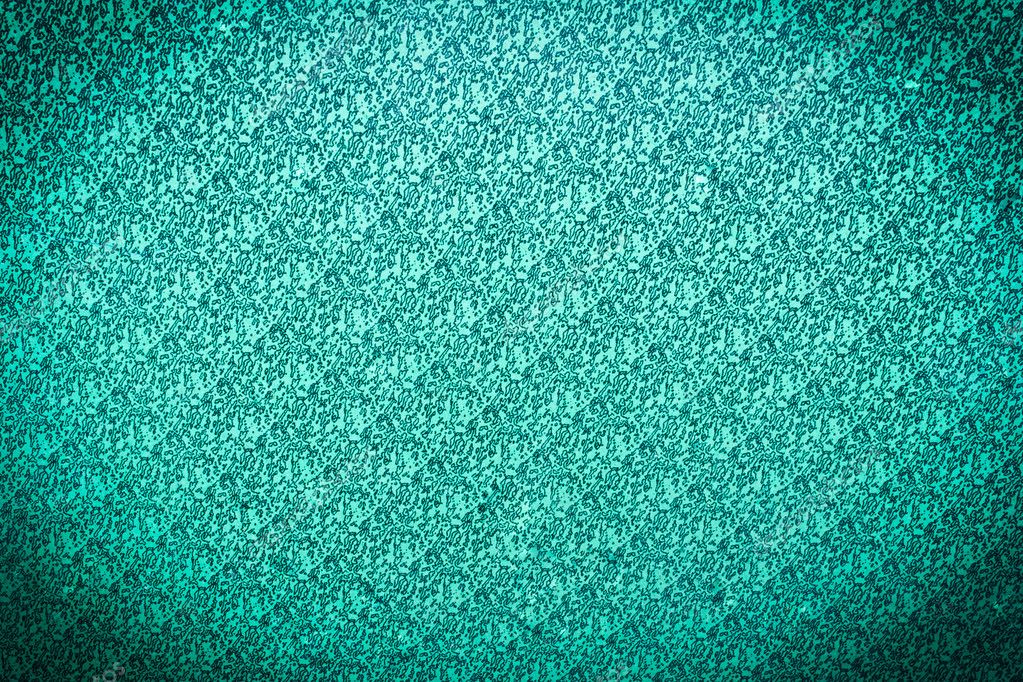 обои не в фокусеБумажные фоны
обои не в фокусеБумажные фоныЦветы фотографииHd цветы фоткиHq фон фото
дверьHD пастельные картинкиHd розовые обои
бельгиябрюссельфинансовая башня
Moon images & picturesgradient skySunset images & pictures
Hq background imagesespañagran canaria
suomitampereviinikanpuisto
pinamarargentinasand
1,000,000+ free imagesHd wallpapersjam cookie
usacasan mateo county
Hd grey wallpapersroadfreeway
backdropHd wood wallpapersfloor
Hd art wallpapersRainbow изображения и картинкиHd цветные обои
plantflatlay
–––– –––– –––– – –––– – –––– –– – –– –––– – – –– ––– –– –––– – –.
Nature ImageStree Images & PicturesShd Forest Walpapers
Brushcotrain Track
Фоны текстуры. 29 фото · Куратор Ева Джордано
Фон — Плоское изображение
55 фото · Куратор Эшли МартинHd pattern wallpapersHd blue wallpapersWatercolor backgrounds
outdoorsHd wallpapersrainforest
Unsplash logoUnsplash+
In collaboration with Maryam Sicard
Unsplash+
Unlock
Cupcake images & picturesout of focusPaper backgrounds
Juho Luomala
suomitampereviinikanpuisto
–– –– –––– –––– – –––– – –––– –– – –– –––– – – –– ––– –– –––– – –.

kenny s
Природа фотографииДеревья фото hd лес обои
Annie Spratt
Flower imagesHd floral wallpapersHq background images
Malena Gonzalez Serena
pinamarargentinasand
Mars Plex
brushcotrain track
Unsplash logoUnsplash+
In collaboration with Getty Images
Unsplash+
Unlock
1,000,000+ бесплатные фотоHD обоипеченье с джемом
Erol Ahmed
дверьHD пастельные картинкиHd розовые обои
Annie Spratt
Texture backgroundsHd abstract wallpapersHd color wallpapers
Cristina Glebova
usacasan mateo county
Jakob Rosen
Hd grey wallpapersroadfreeway
Frédéric Paulussen
belgiumbrusselsfinance tower
Unsplash logoUnsplash+
In collaboration with Benoît Deschasaux
Unsplash+
Разблокировать
Рождественские изображения конца года украшение
Энни Спратт
Hd pattern wallpapersHd blue wallpapersWatercolor backgrounds
Keith Misner
backdropHd wood wallpapersfloor
Parrish Freeman
Moon images & picturesgradient skySunset images & pictures
Markus Spiske
Hd art wallpapersRainbow images & picturesHd color wallpapers
Krystal Ng
на открытом воздухеHD обоитропический лес
Unsplash logoUnsplash+
В сотрудничестве с Marc Sendra Martorell
Unsplash+
Разблокировать
Фоновые изображения Hq españagran canaria
Annie Spratt
plantflatlay
Просмотр премиальных изображений на iStock | Скидка 20% на iStock
Логотип UnsplashСделайте что-нибудь потрясающее
Обои — Где сохраняется фоновое изображение?
Вот моя ситуация:
У меня было изображение с веб-сайта, которое я установил в качестве фона в браузере.
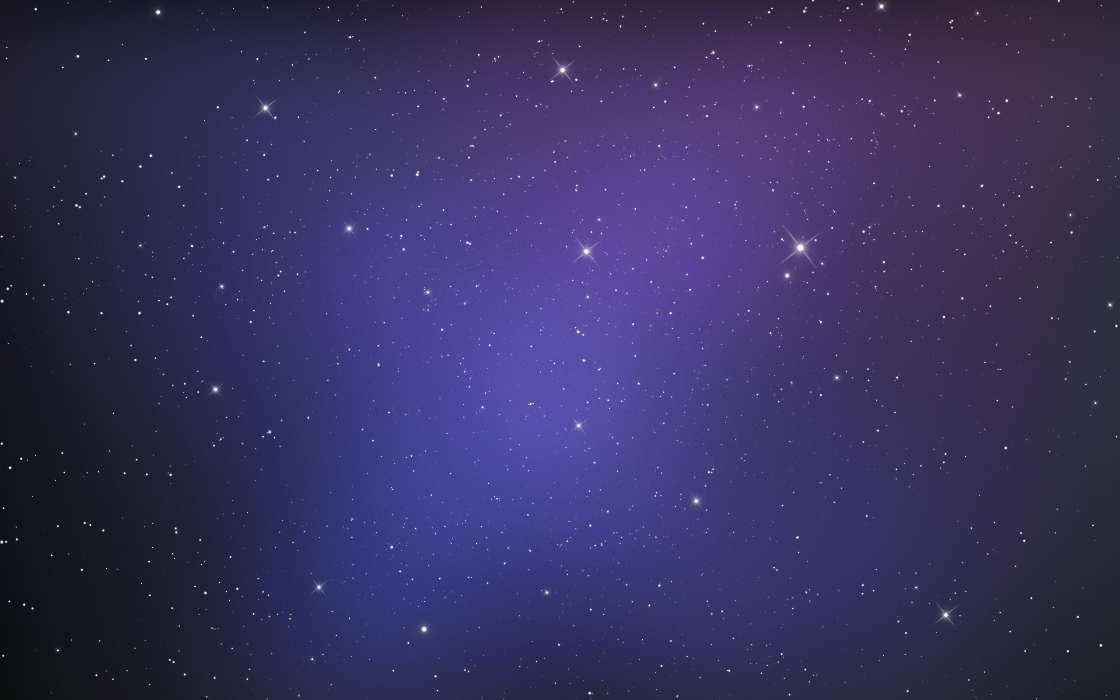 Теперь мне интересно, где я могу найти изображение в файловой системе, потому что я больше не могу найти его в Интернете. Я укоренен.
Теперь мне интересно, где я могу найти изображение в файловой системе, потому что я больше не могу найти его в Интернете. Я укоренен.- изображения
- обои
4
Я не уверен, что это то же самое в более старых системах, но в ICS он сохраняется непосредственно в
/data/data/com.android.settings/files/wallpaper. Я установил свой из браузера, вытащил этот файл, затем изменил его на расширение .png и альт — это было изображение, которое я установил.Также кажется, что этот файл просто перезаписывается, когда вы меняете обои, поэтому я не вижу способа восстановить его после изменения, если у вас нет копии изображения где-то еще.
Кажется, это также то место, где он сохраняется в CyanogenMod 7, так что вполне возможно, что это «стандартное» место (по крайней мере, это хорошее место для проверки).
0
Меня раздражала точно такая же проблема, поэтому я запрограммировал приложение, которое автоматически сохраняет ваши обои и ваши живые обои.
 Это позволяет легко вернуться к предыдущим обоям. Приложение называется Wallpaper Saver от Appdictive и доступно бесплатно в Play Store. (Для этого не требуется root-доступ.)
Это позволяет легко вернуться к предыдущим обоям. Приложение называется Wallpaper Saver от Appdictive и доступно бесплатно в Play Store. (Для этого не требуется root-доступ.)2
В Android 7.0 он находится по адресу
/data/system/users/0. Вам нужно будет использовать проводник, чтобы переименовать его в jpg или что-то еще. Папка также содержит ваши обои для экрана блокировки, так что это плюс.Это небольшой поворот контекста исходного вопроса, но он может быть полезен для тех, кто попал сюда…
Расположение стандартных обоев находится в файле apk, который вы должны найти на своем устройстве по адресу 9.0263 /system/framework/framework-res.apk . Перетащите этот файл на свой компьютер, а затем просмотрите его внутренности. Поиск файла с
обоямив названии должен оказаться плодотворным.APK также содержит другие полезные функции, такие как стандартные значки.

2
Для этого можно использовать корневой браузер, файловый менеджер EE или другие браузеры корневых папок. Перейдите к корневому пути с помощью Root-браузера (или проводника файлов Es) а потом:
данные/данные/com.cmcm.locker/cache/Volley/dat
Когда вы пытаетесь открыть его, он не открывается. Чтобы открыть его:
Скопируйте изображения большого размера (Может быть, более 80 Кб, так как они получили качество) и вставьте их в папку, которая не находится в корневом каталоге. (Просто скопируйте его в папку «Загрузки» или на SD-карту)
Переименовать. Но когда вы это сделаете, не забудьте «.jpg» в конце имени, которое вы вводите. Например. Если я переименую его в «Суккот.jpg»
Откройте его с помощью Галереи или любого приложения для просмотра изображений.
В Android 7.1.2 я нашел их здесь, но у них нет расширения:
/data/data/com.


